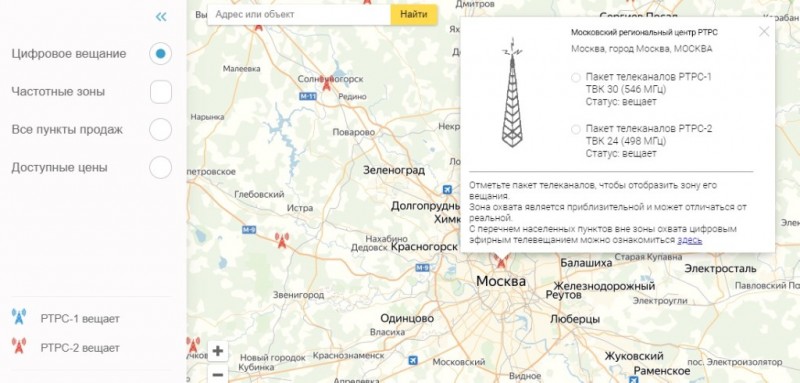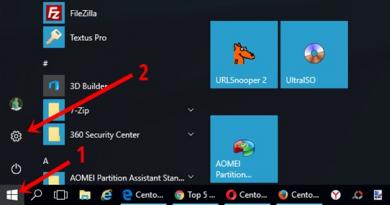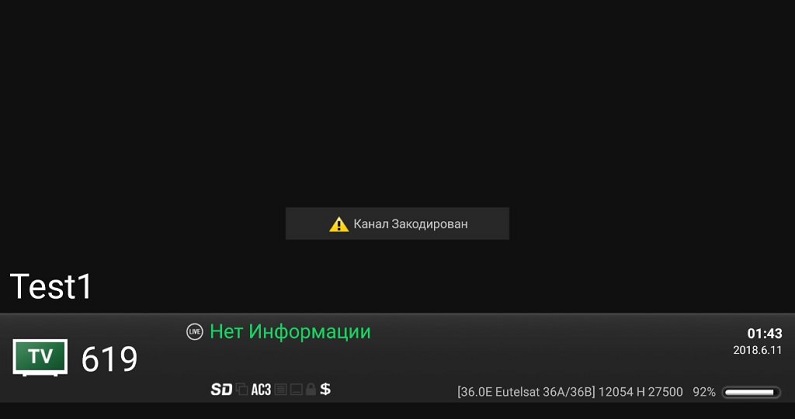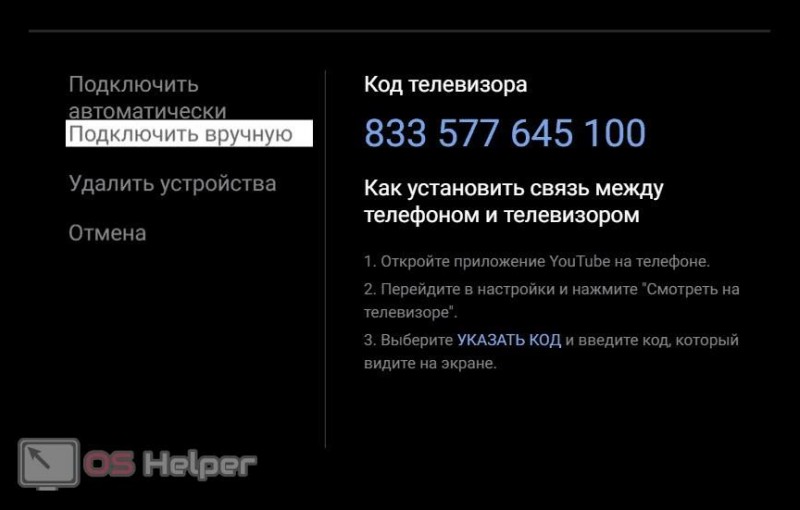Инструкция по поиску и настройке каналов на телевизоре lg
Содержание:
- Возможные проблемы и их решение
- Основные параметры изображения
- Особенности телевизоров Smart TV
- Алгоритмы настройки каналов по маркам
- Почему стоит выключить автообновление
- Как правильно настроить антенну в телевизоре LG
- Настройки телевизора LG
- Установка смесителя на кухне своими руками
- Почему нет сигнала на цифровом телевидении
- Настройка IPTV
- Настройка каналов на новых моделях LG Smart TV
- Настройка каналов без антенны
- Точная настройка телевизора
- Автоматическая настройка
- Настройка спутниковых каналов
- Как настроить телевизор со Smart TV
- Как настроить спутниковые каналы
- Статьи
- Цифровое ТВ
Возможные проблемы и их решение
Самая сложная проблема, с которой может столкнуться абонент — отсутствие регистрации у провайдера Триколор. Это необходимо сделать для правильной работы CI модуля. Если нет достаточной квалификации для самостоятельной регистрации на сайте провайдера, можно обратиться в службу технической поддержки. Необходимые контакты указаны в договоре обслуживания.
Вторая заметная проблема выражается в том, что поиск в исполнении телевизора LG приводит к неожиданным результатам. Во время проверки десятков транспондеров устройство находит буквально все. В списке не только телевизионные трансляции, но и служебные каналы, радио, недоступные абоненту сервисы. Пользователю придется оформить перечень самостоятельно. Для этого предназначен редактор списка канала, где их можно менять местами, удалять, блокировать, переименовывать.
Основные параметры изображения
Каждый производитель заинтересован, чтобы посетитель магазина техники купил именно его телевизор. С этой целью базовые настройки картинки выставляются таким образом, чтобы она выглядела как можно сочнее (особенно в магазинах с хорошим освещением). Но, купив ТВ и установив его дома, оказывается, что изображение не такое уж и красочное, поэтому приходится его донастраивать.
Для правильной настройки нужно немного времени и пульт дистанционного управления, на котором есть кнопка «Menu» или «Settings». Для регулировки основных параметров заходят в раздел «Изображение».
Интенсивность
Этим термином называют насыщенность цвета. Одна из распространенных ошибок при настройке возникает тогда, когда пользователь желает «как можно больше цветов», и выкручивает интенсивность на максимум. Да, картинка получается сочной, но неестественной, из-за чего будут быстро уставать глаза.
Чтобы экран выдавал оптимальные цвета, этот параметр устанавливают на средние значения. Для удобства регулировки рекомендуется выбрать тестовое изображение с относительно ненасыщенными цветами, например, природный ландшафт.
Яркость
Этот термин – баланс черного цвета по отношению ко всей палитре. Если проще – параметр определяет качество отображения темных участков. На многих ТВ, включая LG, яркость выставлена предельно высокой, поэтому большинство пользователей привыкли считать, что ярче – лучше. По факту это не так. Если отрегулировать яркость на слишком высокий уровень, черные цвета становятся серыми, что снижает четкость картинки.
Если выставить низкую яркость – темные пиксели становятся заметнее, но сложнее различить схожие оттенки черного. Этот параметр нужно настраивать в том помещении, где будет стоять телевизор. Также учитывают уровень освещенности. Как правило, телевизор смотрят рано утром или вечером, после работы, то есть в темное время суток. Поэтому и регулировку проводят в условиях слабого освещения.
Оптимальная настройка – это когда черный цвет воспринимается действительно черным, а не серым (высокое значение). При низкой яркости темные участки выглядят менее детализированными.
Контрастность
Этот параметр – противоположность яркости. Он определяет уровень белого цвета, то, насколько интенсивными будут светлые части изображения. Цель настройки – добиться яркой картинки, на которой четко видны отдельные детали.
На многих ЖК-мониторах уровень контрастности выставлен на 80 – 90%. Лучше его убавить до 65% и плясать от этой отметки. В случае с плазменным ТВ рекомендуется ставить меньшие значения – во избежание выгорания панели.
Настройка контрастности на телевизоре.
Особенности телевизоров Smart TV
Телевизоры Смарт ТВ отличаются приёмом сигналов высокого качества. Они позволяют через кабель либо WiFi.
Здесь инструкция по настройке на LG и других телевизорах тоже будет своя:
- Нужно перейти к настройкам, связанным с приёмником. Аналоговые каналы на телевизоре такой возможности не дадут.
- Далее выбирается тип сетевого подключения. Появится всплывающая строка, предлагающая определиться между проводными и беспроводными сетями. Смарт ТВ LG работает также.
- Когда функция определена, нужно нажать на кнопку готовности.
- Без регистрации на специальном портале LG не обойтись. Авторизация подтверждается по электронной почте, пользователь задаёт логин с паролем. В случае с это не понадобится.
- Останется зайти в Личный Кабинет. Найти его можно за минуту.
- Настройка каналов реализуется с помощью приложения SS IPTV. Далее используются стандартные алгоритмы, описание которых приведено выше. Бесплатные каналы настроить для ТВ не составит труда.
Алгоритмы настройки каналов по маркам
Samsung
Рекомендуем действовать в соответствии с пошаговой инструкцией по настройке цифрового ТВ на телевизоре Samsung. Ниже представлен сокращенный вариант.
Порядок поиска каналов зависит от модели.
На телевизорах серий M, Q, LS и К нужно действовать так:
- Включите меню с помощью кнопки «Home» на пульте.
- Перейдите в настройки телевизора, далее в раздел «Трансляция». Выберите «Автонастройку».
- Выберите источник сигнала «Антенна».
- Укажите тип каналов, которые нужно найти ( по умолчанию — «Цифровые»). Если этого не сделать, телевизор дополнительно отыщет местные аналоговые.
- Меню предложит выбрать оператора и режим поиска. Если принимается сигнал только с эфирной антенны, то достаточно оставить все как есть: этот пункт настройки нужен только для спутниковых и кабельных операторов.
- Нажмите кнопку «Сканирование». Телевизор найдет и запишет в память все доступные каналы.
Для серий J, H, F и E процедура вначале выглядит несколько по-другому:
- Убедитесь, что в качестве источника стоит «ТВ». Сделать это можно, нажав на кнопку «Source».
- Перейдите в настройки и выберите раздел «Трансляция».
- Дальнейший ход выполнения такой же, как у описанных выше серий.
LG
Рекомендуем следовать подробной пошаговой инструкции по настройке цифровых каналов на телевизоре LG. Ниже представлен сокращенный вариант.
Процедура поиска выглядит следующим образом:
- Зайдите в меню настроек: нажмите кнопку «Settings» на пульте ДУ (на новых моделях на кнопке изображена пиктограмма в виде шестеренки).
- Выберите пункт «Каналы».
- В следующем окне нажмите на «Автопоиск».
- Выберите источника сигнала: антенна, кабель или спутник. Нажмите на первый.
- Отметьте галочкой пункт «Только цифровые», если не хотите искать дополнительно аналоговые каналы.
- Кнопкой «OK» запустите сканирование.
- По окончании процедуры каналы будут сохранены. Можно приступать к просмотру.
Процесс идентичен для всех моделей LG, адаптированных для России и имеющих меню на русском языке. Меняется только дизайн интерфейса.
Видеоинструкция:
Philips
Лучше всего производить настройку в соответствии в инструкцией по поиску цифровых каналов на телевизоре Philips. Ниже представлен сокращенный вариант.
Процедура выглядит так:
- Войдите в меню, нажав кнопку «Home» (на некоторых моделях она обозначена пиктограммой в виде домика).
- Откройте вкладку «Конфигурация», а в ней – пункт «Установка».
- Перейдите раздел «Настройка каналов».
- Выберите автоматический режим и запустите его кнопкой «Начать».
- Иногда телевизор может потребовать выбрать страну. Укажите «Россия». Если ее нет в списке, следует выбрать Германию или Финляндию: там действуют те же стандарты телевещания.
- Выберите антенну (для эфирных каналов) или кабель.
- После завершения поиска нажмите «Готово», чтобы сохранить результаты.
Телевизор может потребовать ввести пароль — используйте четыре одинаковые цифры (например, 0000).
Видеоинструкция:
Sony
Рекомендуем следовать пошаговой инструкции по настройке цифрового ТВ на телевизоре Sony. Ниже представлен сокращенный вариант.
Поиск каналов выглядит так:
- Войдите в главное меню и выберите раздел «Установка».
- Щелкните по пункту «Настройка». Если телевизор запросит пин-код, введите четыре произвольные цифры (0000, 1111, 1234 и т. д.). Если же вы ранее установили свой код, используйте именно его.
- Выберите пункт «Цифровая конфигурация» (если в интерфейсе такого нет, то сразу переходите к п.6).
- В «Конфигурации» нажмите на пункт «Цифровая настройка», затем на «Автопоиск».
- Выберите источник сигнала «Антенна».
- Телевизор проведет автоматический поиск. Результаты будут сохранены, можно начинать просмотр.
Если вы настраиваете модель серии Sony Bravia, то процедура будет несколько иной:
- Зайдите в пункт меню «Настройки».
- Выберите раздел «Параметры», затем режим «Автонастройка».
- Укажите, какой тип сигнала искать: нажмите «Цифровое ТВ».
- Выберите источник сигнала и запустите сканирование.
Здесь тоже может потребоваться пин-код: им блокируется доступ и активируется функция «Родительский контроль», что сделать часть каналов недоступной для детей. Придумайте код самостоятельно.
Видеоинструкция:
Другие марки
Легко заметить, что процедура настройки у большинства марок схожа.
Но, забегая вперед, скажем: порядок аналогичный. Отличия только в некоторых тонкостях используемого интерфейса.
Почему стоит выключить автообновление
Все телевизоры LG, имеющие функционал умного ТВ, умеют обновлять свою прошивку из любого доступного источника данных. У этого процесса есть огромный недостаток: он стирает все настройки пользователя, включая список найденных каналов. Это неудобно, по крайне мере, когда процесс происходит автоматически и неожиданно для владельца телевизора.
Поэтому автоматическое обновление нужно отключить. Это делается в разделе «Каналы». Здесь есть пункт «Настройка цифрового кабеля». Выбрав его и получив доступ к меню раздела, нужно убрать галочку с параметра «Автоматическое обновление».
Однако получать новые версии ПО все же необходимо. Новые прошивки умеют работать с последними поколениями алгоритмов кодирования и имеют другие усовершенствования. ПО можно обновлять вручную. Это делается через раздел экранного меню «Поддержка». Здесь есть пункт «Обновление ПО». Для проверки наличия новой прошивки нужно его выделить и активировать. Далее система проведет пользователя через весь процесс установки ПО, если это необходимо.
Как правильно настроить антенну в телевизоре LG
Правильная настройка телевизионной антенны возможна только при соблюдении ряда правил, которые будут разобраны ниже. Рекомендуем внимательно следовать пошаговой инструкции, потому что так удастся избежать ошибок и поломок.
Шаг 1: подключение антенны
Перед началом подключения нужно определиться с разъемом антенны, который зачастую расположен сзади или сбоку телевизора. Всего выделяется два их вида:
- Стандартный, представляющий собой коаксиальный RF резьбовой цилиндр с небольшим отверстием в центре.
- IEC разъем, который обычно установлен на старых телевизорах.
Каждая антенна имеет свою мощность, поэтому при выборе следует ориентироваться на местоположение. Первым делом желательно определить расположение ближайшей радиостанции. В этом помогут сайты AntennaWeb.org и TVFool.com, анализирующие уровень сигнала. Исходя из общих рекомендаций, для дома лучше всего подходит антенна HDTV. Она довольно мощная, благодаря чему будет улавливать практически все сигналы.
Шаг 2: настройка языка и региона на телевизоре
Вторым этапом в настройке антенны является выбор нужного языка и страны в телевизоре. На устройстве LG это делается следующим образом:
- На пульте нажимаем по клавише «Home».
- Теперь на экране переходим во вкладку «Настройки».
Переходим во вкладку «Настройки»
- Нажимаем по «трем точкам».
- Открываем раздел «Общие».
- Далее заходим в подпункт «Язык/Language».
Заходим в подпункт «Язык/Language»
- Из перечня языков выбираем русский и сохраняем изменения.
- Затем возвращаемся во вкладку «Общие».
- Теперь открываем раздел «Страна» и устанавливаем нужный регион.
Открываем раздел «Страна»
После этого сохраняем изменения и закрываем настройки. Также рекомендуется установить корректную дату и время: переходим в раздел «Настройки» – кликаем по «трем точкам» – открываем вкладку «Общие» – нажимаем по пункту «Дата и время» и указываем правильные параметры. Если проигнорировать данную настройку, то возможно появление различных сбоев и ошибок в будущем.
Шаг 3: поиск каналов
Если приобретенная антена правильно установлена, а язык и регион выбраны, то можно переходить к добавлению каналов. Чтобы сделать это правильно – воспользуйтесь пошаговой инструкцией:
- Включаем телевизор
- На пульте нажимаем по клавише «Settings».
- На экране телевизора переходим в раздел «Каналы».
- Выбираем параметр «Автопоиск».
Выбираем параметр «Автопоиск»
- Теперь выбираем источник входного сигнала: ставим галочку в пункте «Антенна».
- В появившемся окне выставляем параметр «Полная» и нажимаем «ОК».
- Далее кликаем по кнопке «Выполнить».
Кликаем по кнопке «Выполнить»
Если пользуетесь IPTV – тут свежие списки каналов: IPTV плейлисты m3u российских каналов 2018-2019.
Настройки телевизора LG
Находясь в разных углах комнаты, где естественный свет лишь слегка касается экрана и, наоборот, расположившись напротив окна с большим количеством солнечного света, картинка будет намного отличаться друг от друга, а значит, придется подстраивать параметры экрана, уменьшая или увеличивая яркость изображения. Поэтому, место установки телевизора играет огромную роль в цветопередаче оборудования.
Можно легко настроить цветовую гамму в данной модели
Настройку телевизора LG целесообразно начать с автоматической установки, которая поставит все параметры в экономный режим. Если качество транслируемого на экран сигнала не будет соответствовать требованиям, тогда можно попробовать «поиграть» с настройками и добиться наиболее комфортной цветопередачи. Можно добавлять серый оттенок и делать краски темнее или увеличить яркость картинки, приближаясь к максимальной. Но не стоит забывать о том, что такое изображение может крайне негативно отразиться на зрении, а также повышает расходы на электроэнергию.
Установка смесителя на кухне своими руками
Почему нет сигнала на цифровом телевидении
Плохие погодные условия
Довольно часто причиной плохого сигнала является плохая погода, например, буря или же гроза. Именно из-за этого сигнал, который идет к приставке, становится очень слабым. Также, электрические разряды, возникающие во время грозы, не позволяют телевизионному сигналу пройти от антенны к приставке.
Обычно в такой ситуации каналы отображаются, однако постоянные зависания и помехи не дают полноценно смотреть телевизор. Также, приставка может не обнаруживать определенный сигнал или же все доступные каналы.
Неустойчивый сигнал
Также, цифровое телевидение может перестать правильно функционировать из-за неустойчивого сигнала. Как правило, сигнал может быть неустойчивым по следующим причинам:
- Используется старая антенна. Несмотря на то, что она могла долгое время подавать стабильный сигнал, в какой-то момент она могла выйти из строя. В такой ситуации может потребоваться приобретение новой антенны;
- Используется некачественный или старый кабель. Провод также оказывает очень сильное влияние на качество передаваемого изображения. В случае, если на нем имеются определенные повреждения, сигнал может также быть неустойчивым. Рекомендуется его также заменить;
- Установлена антенна с усилителем. В случае, если установлена вышка на расстоянии менее 30 километров, то антенна будет пересиливать сигнал, в связи с чем изображение также может пропасть. Исправить эту ситуацию можно просто отключив усилитель;
- Неправильно настроенная антенна. В данном случае это также приводит к неустойчивому сигналу, из-за которого цифровое телевидение может не работать.
Прекращение трансляции
Бывают случаи, когда приставка отображает только половину каналов из приобретенного комплекса, несмотря на то, что буквально несколько дней все каналы отображались без каких-либо проблем. При возникновении подобной ситуации необходимо также проверить уровень телевизионного сигнала. Если он равняется нулю, то с большой вероятностью вторая половина комплекса отключена.
Первая половина пакета, а это 10 каналов, отображаются на территории России корректно практически везде, поскольку является обязательным. А вот со вторым пакетом достаточно часто возникают различные проблемы из-за нехватки финансирования. Помимо этого, в определенных регионах все еще активно используется аналоговое телевидение, что приводит к нехватке частот.
Ремонтные работы на линии
Довольно часто сигнал на цифровом телевидении отсутствует из-за проведения восстановительных или ремонтных работ на сервисе компании. Как правило, они проводятся после погодных происшествий или аварий на линии.
Как было отмечено выше, сигнал на цифровом телевидении может отсутствовать из-за аварий, которые происходят по различным причинам. Например, техническая неисправность в результате неблагоприятных погодных условий. В подобной ситуации телевизионная трансляция останавливается, а на экране устройства будет отображаться уведомление об отсутствии сигнала.
Сброс настроек
Еще одна причина, из-за которой могли пропасть каналы, — это незапланированной сброс заводских настроек. Как правило, подобное происходит в результате резких перепадов или определенных технических неполадок в работе прибора. Настройки, которые установил пользователь, стираются и их требуется снова вбивать. Сделать это можно перейдя в меню настроек и проверив правильность принимаемого сигнала, после нужно заново запустить поиск телевизионных каналов.
Неисправность оборудования
Если пропал сигнал, то есть вероятность того, что имеется определенная неисправность в оборудовании. А именно:
- Поломка приставки;
- Поломка антенны;
- Неисправности кабеля.
Если поломка произошла именно в ресивере, то во время включения на нем не будут гореть индикаторы, которые свидетельствуют о запуске работы оборудования. Иногда индикатор может гореть, но очень тускло.
В большинстве моделей приставок имеется встроенный блок питания, который обладает мощностью 5 В. Также, зачастую приставки оснащают стандартным адаптером, в связи с чем проверить уровень его работоспособности можно очень легко проверить, подключив похожую комплектующую от роутера. Также, иногда устройство может перегружаться, самостоятельно отключаться, или же не реагировать на команды с пульта для дистанционного управления.
Необходимо отметить, что пользователю стоит уделить особое внимание проводу белого цвета, который называется RG-6. Он предназначен для внутренней прокладки
Зачастую, этот провод обладает коротким эксплуатационным сроком и может выходить из строя, что приводит к неполадкам в работе во всей системе.
Настройка IPTV
Современные Smart TV LG позволяют смотреть телевидение через интернет. Для этого потребуется заключение договора с провайдером и настройка телевизора. Предварительно устройство подключается к интернету, проводом или по Wi-Fi — не имеет значения. После этого следует сделать следующее.
- Посредством пульта нужно войти в магазин – «LG Smart World».
- Если нет учетной записи, то необходимо ее завести.
- В строке поиска приложений нужно ввести аббревиатуру IPTV.
- Из предложенного списка следует выбрать любую программу, наиболее удобной считается Simple Smart IPTV.
- После установки появится код, который необходимо ввести в соответствующем окне (появится при первом открытии утилиты).
- Далее открываем редактор плейлистов и вводим полученный плейлист от провайдера. Можно найти бесплатный вариант в интернете, но часто они нерабочие, или не все каналы доступны. Плейлист может быть в виде файла (его придется открывать с флешки) или в виде интернет ссылки, тогда адрес просто вводится в соответствующее окне в редакторе.
- После загрузки плейлиста появляется список каналов, которые в нем содержатся. Сохраняем его и кликаем по «обновить».
Установка Simple Smart IPTV
Настройка каналов на новых моделях LG Smart TV
Все телевизоры LG, выпущенные после 2012 года производятся со встроенным цифровым тюнером. Настроить каналы цифрового ТВ можно двумя способами — автоматическим и ручным.
Автоматический способ
Такая настройка наиболее проста и занимает минимум времени. Нужно лишь действовать по следующей инструкции:
- Зайдите в главное меню.
- Перейдите на вкладку «Настройка» и запустите автоматический поиск.
- Выберите тип вещания — цифровой или аналоговый и подождите некоторое время, пока телевизор LG не найдет все доступные каналы и сохраните результат.
- далее можно нажать «Закрыть» и начать просмотр телевизора.
Ручная настройка
Такой способ занимает гораздо больше времени, однако он может пригодиться, если вы находитесь в зоне со слабым приемом сигнала. В таком случае следуйте следующему алгоритму:
- В разделе настроек открываем вкладку «каналы» и выбираем «ручной поиск».
- В появившемся окне указываем тип подключения «кабель».
- Устанавливаем регион вещания(название населенного пункта)
- В появившемся окне вводим параметры для поиска. Начальную и конечную частоту, модуляцию следует узнать заранее. В каждом регионе она отличается
- Далее обязательно поставьте галочку напротив пункта «пропуск закодированных каналов».
- Запустите сканирование и дождитесь окончания процедуры
- Не забудьте сохранить результат и наслаждайтесь просмотром цифрового ТВ.
Настройка каналов без антенны
Имея высокоскоростное подключение к интернету, каждый пользователь сможет смотреть телевизионное вещание, даже не имея антенны. Для этого нужно соединить ресивер и LAN кабель. Еще одно преимущество состоит в том, что таким образом настраиваются каналы не только РФ, но и всего постсоветского пространства. Пропущенный фильм или спортивную трансляцию можно всегда посмотреть в записи, но для этого потребуется не обычный Т2-тюнер, а Smart-приставка.
Если у вас есть доступ к телевизору Smart TV, то никакая приставка и вовсе не понадобится. Главное высокоскоростное интернет-соединение – свыше 20 Мбит/сек. Просто подсоедините через LAN вход Ethernet кабель или подключитесь по Wi-Fi, все очень просто.
Смотреть телевидение в режиме online можно на специальных web-сайтах. Также специально для этого было создано огромное количество бесплатных приложений.
Точная настройка телевизора
После настройки каналов, можно их редактировать по своему усмотрению. Чтобы упорядочить нумерацию каналов, можно воспользоваться пунктом «Меню» и войти во вкладку «Трансляции», здесь необходимо выбрать «Изменить номер канала». Далее выбираем пункт, далее необходимо его переместить, например, «Дисней для любимых детей». Ставим галочку и нажимаем «Ввод».
Затем выбираем «Изменение номера» и нажимаем кнопку «Ввод». При помощи стрелок на пульте можно перенести канал на необходимое место или просто ввести номер, например, 002. Чтобы сохранить настройку, нажимаем «Ввод». Таким способом можно поменять местами нужную трансляцию и переставить каналы. Отсортировать телетрансляцию можно также данным способом.
После настройки телевизора, аналоговые каналы будут без надписи, цифровые – с названием
Если по каким-то причинам канал необходимо удалить, то:
- На пульте управления заходим в «Меню»;
- Выбираем редактор каналов;
- Подтверждаем «Ок»;
- Выплывает пункт «Телеканалы» – подтверждаем «Ок»;
- Ищем необходимый канал, жмем на кнопку «Редактировать».
Каналы отображающуюся на экране, далее вводится пароль, который был при входе в настройки телевизора. Появляются дополнительные кнопки на экране, «Двигать», «Удалить». Курсором выделяем «Удалить» и нажимаем «ОК». Ненужные каналы удаляются. Если настройки сбились, всегда можно перенастроить каналы и Залу. Этот процесс не занимает много времени.
Автоматическая настройка
Чтобы настроить телевизор LG на прием цифрового телевидения, достаточно иметь подключение к самой обычной антенне. Также вам потребуется Т2-ресивер, но современные модели техники от данного производителя оснащены встроенным модулем. Это значит, что дополнительно покупать приставку не придется.
Автопоиск позволяет найти как аналоговые каналы, так и цифровые. Основное преимущество – скорость. Вам не придется вводить дополнительные значения, регулировать частоту и т.д. Просто открываем главное меню, выбираем «Автоматическая настройка каналов» и ждем, пока ТВ-устройство все сделает за вас.
В целом, весь процесс занимает не более 5 минут. Разумеется, что предварительно вам нужно выбрать источник подключения – кабель или антенна. Теперь вы знаете, как настроить каналы в телевизоре LG автоматически.
Настройка спутниковых каналов
Для приема спутникового вещания на телевизоре Элджи необходимо чтобы он поддерживал DVB-S. Также необходимо наличие слота CI+ куда вставляется карта доступа к закодированным каналам. Кабель идущий от спутниковой антенны необходимо подключать к гнезду LNB с помощью F разъема.
- Входим в МЕНЮ телевизора.
- Автонастройка
- Выбираем источник сигнала Спутник.
- В появившимся списке выбираем свой спутник, или пропускаем нажав на Другой.
Далее необходимо для настройки программ, выбрать спутник и его настройку
Водим параметры и нажимаем на Далее.
Ставим галочку на нужный нам поиск и нажимаем на выполнить.
Как вы видите можно самостоятельно настроить телевизор LG на любой формат телевидения. На LG Smart TV, можно также использовать бесплатное и платное IP телевидения для этого в магазине приложений необходимо скачать нужную программу и запустить ее.
Как настроить телевизор со Smart TV
Большинство пользователей все чаще переходит на телевизоры типа Smart, которые принимают телесигнал высокого качества, позволяют использовать домашний интернет через Wi-Fi или кабельное подключение. Для комфортного просмотра потребуется знать, как настроить каналы на телевизоре ЛДЖИ типа Smart. Для этого следуем следующей инструкции:
- Переходим в «Настройки» приемника.
- Выбираем тип подключения к сети. В выпадающем списке появится выбор между проводным и беспроводным подключением.
- После выбора типа подключения нажимаем «Готово».
- Регистрируемся на специальном портале LG . Потребуется придумать логин и пароль, подтвердить авторизацию на электронной почте.
Форма регистрации на сайте LG Smart World
- Заходим в личный кабинет со своим логином и паролем.
- Скачиваем приложение SS IPTV , при помощи которой реализуется настройка каналов на телевизоре LG по стандартным алгоритмам, рассмотренным выше.
Как настроить спутниковые каналы
Рассматривая вопрос, как настроить телевизор LG на прием каналов со спутника, нужно знать, что спутниковое ТВ можно установить ручным и автоматическим способами.
Ручной поиск
Используется, если параметры спутника изменились либо стандартные настройки не подходят под тип подключения. Алгоритм следующий:
- Выбираем «Настройки спутника».
- Устанавливаем нужные параметры (их можно узнать у компании-поставщика телевизионных услуг).
- Запускаем поиск по новым параметрам.
Автоматический поиск
Для установки бесплатного спутникового ТВ на приставке LG потребуется:
- Подключить тюнер к экрану через HDMI. Если ресивер встроенный, шнур подключается к соответствующему разъему панели.
- Переходим в «Меню».
- Заходим в «Каналы» и выбираем тип сигнала — «Спутник».
- Нажимаем «Настройка спутника», проверяем параметры и жмем «ОК».
- Переходим в «Автопоиск» и запускаем его.
- Получаем установленное спутниковое ТВ.
Перечисленные способы помогают самостоятельно справиться с настройкой приставок LG 90% пользователей. Если установка не удалась, то нужно проверить правильность подключения всех элементов.
Как настроить каналы на телевизорах LG самостоятельно один из часто задаваемых вопрос пользователей. Существует разные способы, как настроить каналы на приемниках этой марки, это зависит от типа телевизора (ЖК, Смарт, LCD, плазменная панель), а также от того, какой формат телевидения выберет пользователь (Спутниковое ТВ, цифровое ТВ, кабельное ТВ).
Статьи
Цифровое ТВ
Настроить на телевизорах LG цифровые каналы можно при помощи двух методов. Первый подходит для всех приемников, второй – для плазменных панелей с опцией Смарт.
Способ №1
- На сайте оператора узнать необходимые параметры для настройки.
- Раздел «МЕНЮ».
- Вкладка «КАНАЛЫ».
- Включить пункт «КАБЕЛЬНОЕ ТЕЛЕВИДЕНИЕ», следует знать, что у новых приемников такой пункт может отсутствовать.
- Перейти во вкладку «Ручная настройка».
- Появится окошко, где необходимо вбить требуемые параметры.
- Начнется поиск, после которого абоненту станет доступно бесплатное цифровое телевидение.
Способ №2
Настроить цифровые телеканалы на умных экранах ЛЖ можно по следующей инструкции:
- Нажать клавишу «НОМE» на пульте дистанционного управления.
- Перейти к вкладке «НАСТРОЙКИ».
- Раздел «ОПЦИИ». Здесь нужно выбрать страну. Если модель произведена позже 2011 года, то нужно выбрать РОССИЮ, если раньше, то специалисты рекомендуют выбрать Финляндию или Германию.
- При выборе европейских стран не забыть сменить язык на «РУССКИЙ», эта опция доступна во вкладке «ЯЗЫКИ».
- Снова зайти в «НАСТОЙКИ», задать команду «АВТОПОИСКА».
- Появится окошко, где нужно выбрать тип сигнала «КАБЕЛЬ». Если окошко не появилось, то это означает, что неверно выбрана страна, необходимо установить нужную страну.
- Если все сделано правильно, то задать команду быстрого сканирования и вбить следующие данные: частота н – 274 000, частота к – 770 000, модуляция – 256, Id – авто.
- После этой манипуляции экран потребует ввести дополнительные сведения. Для подтверждения нужно нажать галочку: только цифровое ТВ – устройство будет искать ДТВ и аналоговые каналы; автономерация – произойдет самостоятельная установка нумерации; пропуск закодированных программ – не будут настраиваться платные;
- Запустить сканирование, через 20 минут все телеканалы будут найдены.
- Настройка цифровых каналов на телевизорах LG завершена.
Это основные варианты, как настроить цифровое ТВ на телевизорах LG. Также читайте, как настроить Смарт ТВ на оборудование этой марки.